Numbers Användarhandbok för Mac
- Välkommen
- Nyheter
-
- Kom igång med Numbers
- Introduktion till bilder, diagram och andra objekt
- Skapa ett kalkylblad
- Öppna eller stänga kalkylblad
- Skapa personliga mallar
- Använda blad
- Ångra eller göra om ändringar
- Spara ett kalkylblad
- Hitta ett kalkylblad
- Radera ett kalkylblad
- Skriva ut ett kalkylblad
- Ändra bladbakgrunden
- Touch Bar för Numbers
-
- Använda iCloud med Numbers
- Importera en Excel- eller textfil
- Exportera till Excel eller något annat filformat
- Minska kalkylbladets filstorlek
- Spara ett stort kalkylblad som en paketfil
- Återskapa en äldre version av ett kalkylblad
- Flytta ett kalkylblad
- Låsa ett kalkylblad
- Lösenordsskydda ett kalkylblad
- Skapa och hantera anpassade mallar
- Copyright

Separera text genom att lägga till ramar och linjer i Numbers på datorn
Du kan lägga till en heldragen, streckad eller prickad linje ovanför eller nedanför ett stycke i en textruta eller form.
Obs! Om texten finns i en tabellcell kan du lägga till en ram runt cellen. Läs mer i Ändra tabellkonturen och rutnätet.
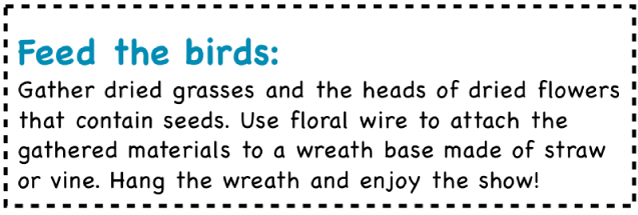
Öppna appen Numbers
 på datorn.
på datorn.Öppna ett kalkylblad och markera texten där du vill lägga till en regel.
Klicka på fliken Text i formatsidofältet
 och klicka sedan på knappen Layout nästan högst upp i sidofältet.
och klicka sedan på knappen Layout nästan högst upp i sidofältet.Klicka på popupmenyn i reglagen för Styckeramar och välj sedan en linjestil.
En linje visas ovanför varje stycke du markerade.
Gör något av följande:
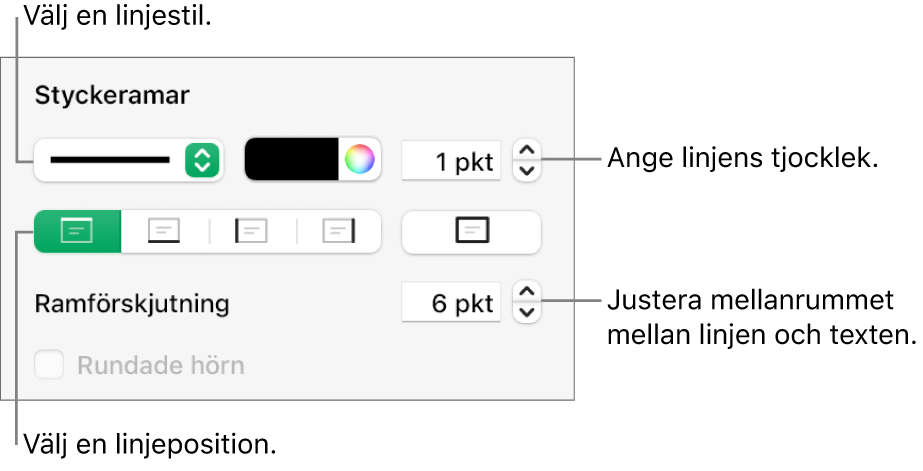
Lägg till en eller flera linjer: Klicka på en eller flera positionsknappar (nedanför popupmenyn för linjestil och färgkällan).
Välj en färg som passar till mallen: Klicka på färgkällan till vänster om färghjulet och välj sedan en färg.
Välj en färg: Klicka på färghjulet och välj sedan en färg i färgfönstret.
Ändra linjens tjocklek: Klicka på pilarna för värdefältet bredvid linjefärgsreglagen.
Ändra mellanrummet mellan linjen eller ramen och texten: Klicka på pilarna bredvid Ramförskjutning.
Om du snabbt vill ta bort ramen eller linjen markerar du stycket, klickar på popupmenyn under Ramar och linjer och väljer Ingen.